Cookie はブラウジング エクスペリエンスを快適にするため、あらゆる Web ブラウザーに最適です。Mac の Safari、Chrome、または Firefox ブラウザで Cookie を有効にすると、特定のプラットフォームのログイン資格情報、場所、ショッピング カートなどの個人情報を苦労して覚える必要がなくなります。この閲覧機能は、将来の参照のために情報を保存および記憶できるように構成されています。ただし、場合によっては、Mac コンピュータ システムのブラウザから Cookie を無効にしてクリアする必要がある場合があります。その理由は、Cookie を使用すると、広告主やその他の侵入者が、ユーザーの同意なしにユーザーの閲覧習慣やユーザーに関するその他の情報を追跡できるためです。実際、Cookie を使用すると、閲覧のプライバシーとセキュリティが危険にさらされると結論付けることができます。
前述の長所と短所を念頭に置いて、Mac で Cookie を管理する方法を学ぶことが重要です。あなたを助けるために、この投稿では、Mac コンピュータの Safari、Chrome、Firefox で Cookie を有効、無効、クリアする方法について説明します。読む!
パート 1. Mac で Safari の Cookie を有効/無効/クリアする方法
Safari で Cookie を有効または無効にする
- Mac で Safari を起動します。
- 画面の左上隅にあるSafariアイコンがある場所に移動し、 フライアウト メニューがポップアップ表示されたら、[好み]タブをクリックします。
- 管理者ポータルで、「プラットフォーム」をクリックします。 好み画面をクリックします 個人情報保護, then check the box beside すべてのCookieをブロックする to disable cookies on Safari. If you wish to enable cookies, kindly uncheck the box.
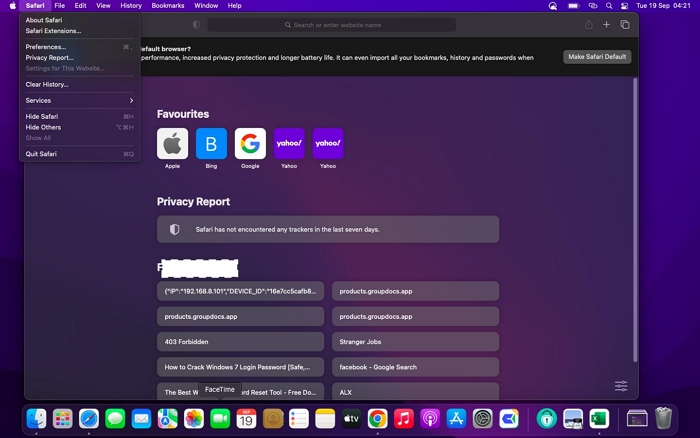
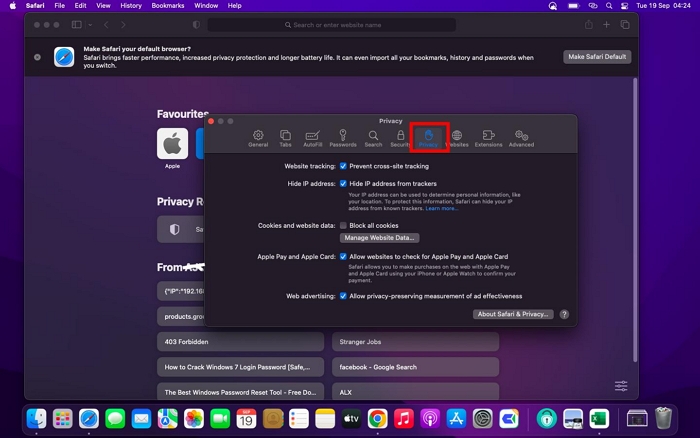
Safariのクッキーをクリアする
- Safari を開き、画面の左上隅に移動します。
- 次に、をクリックします。 Safari> 環境設定.
- 上部のメニューバーで、 個人情報保護 アイコンをクリックします。
- ヒット ウェブサイトのデータを管理する をクリックして次に進みます。
- Choose the cookies to delete from Safari or better yet click すべて削除 > 削除します. Without further ado, the cookies will be cleared.

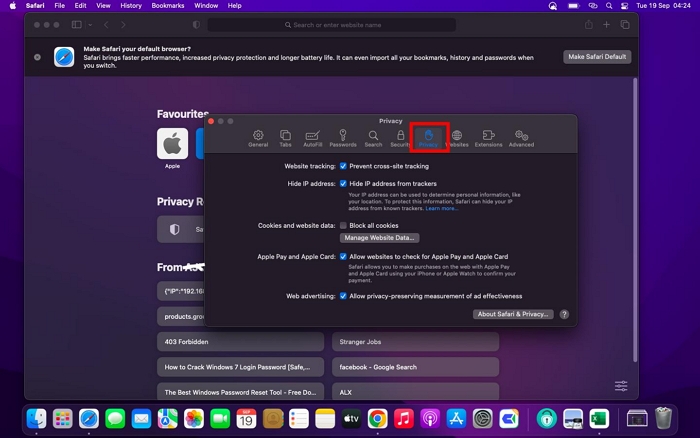
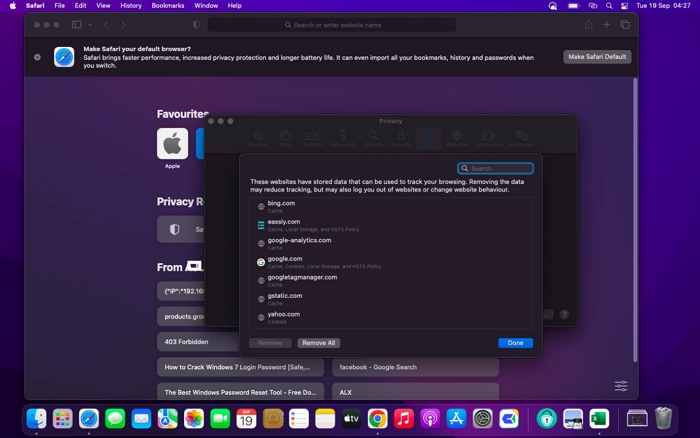
パート 2. Mac で Chrome の Cookie を有効/無効/クリアする方法
Chrome で Cookie を有効/無効にする
- 押したまま +スペースバー ボタンを押して入力します クロム次に、適切なアイコンをタップします。
- をタップ ハンバーガー画面の右上隅にあるアイコンを選択し、設定 表示されたリストから。
- 選択する プライバシーとセキュリティ 左側のサイドバーにあります。
- 右側のパネルで、 サイトの設定表示されたインターフェイスの下部にあります。
- 下にスクロールしてクリックします 第三者のクッキー 下に コンテンツのセクションから無料でダウンロードできます。
- 最後に、近くのボックスにチェックを入れますサードパーティのCookieをブロックするChrome で Cookie を無効にするには.
- Chrome で Cookie を有効にするには、次のチェックボックスをオンにします。サードパーティのCookieを許可する.
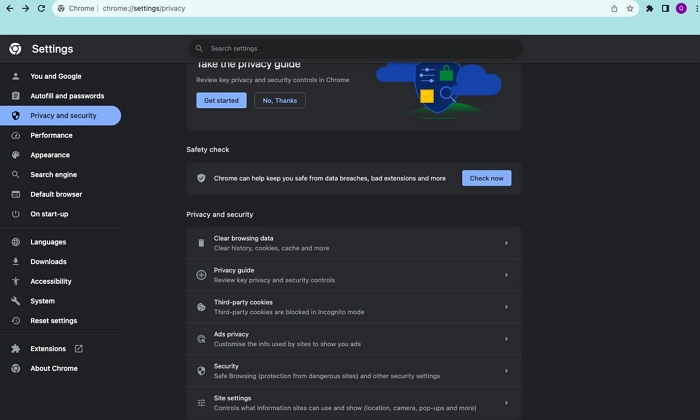
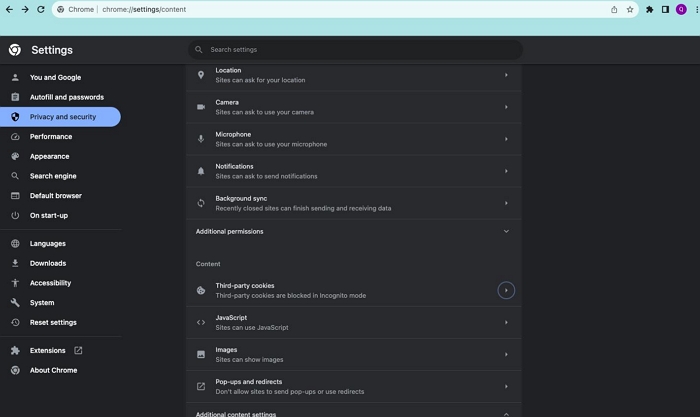
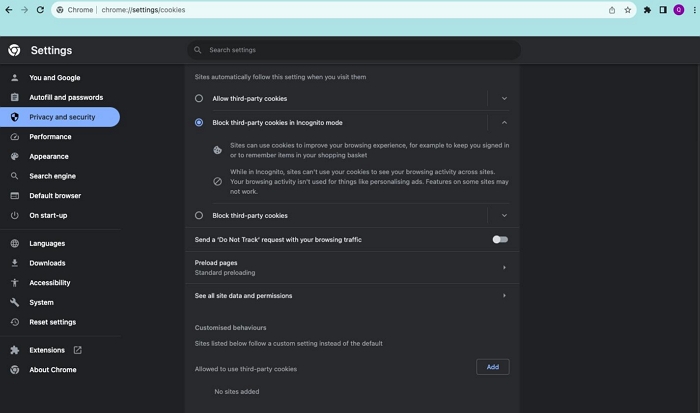
Chrome の Cookie をクリアする
- Chrome を起動し、+、ボタンを押して設定メニューにアクセスします。
- あなたをタップする プライバシーとセキュリティ左側のパネルのタブ。
- 次に、をクリックします。 閲覧履歴データの消去.
- 次に、Cookie と他のサイトのデータの横にあるボックスをクリックします。 青をタップして クリア日付Chrome から Cookie を消去するボタン。
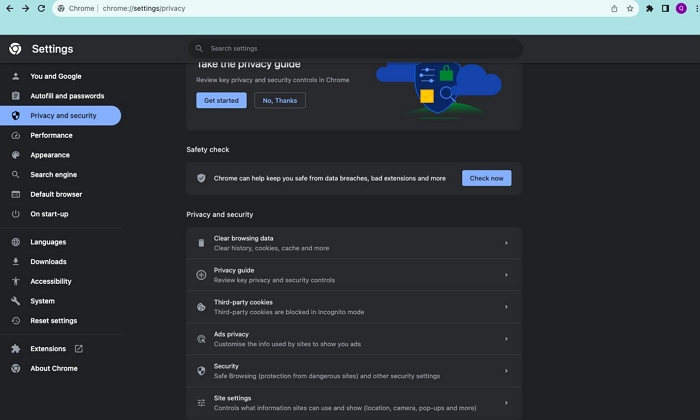
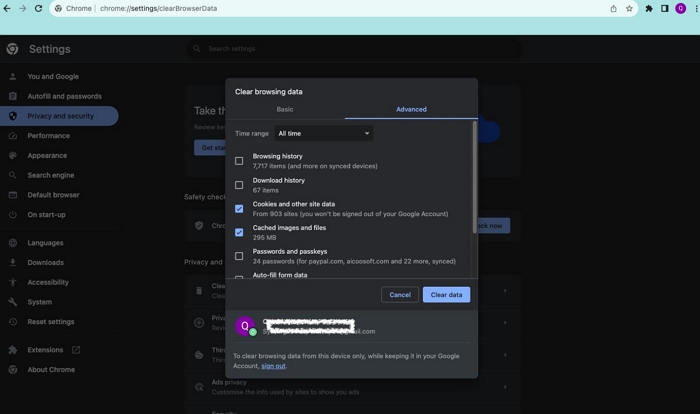
パート 3. Mac で Firefox の Cookie を有効/無効/クリアする方法
Firefox で Cookie を有効または無効にする
- Mac で Firefox ページに移動し、 ハンバーガー 画面の右上隅に署名します。
- 設定 そして次のステップに進みます。
- 選択 プライバシーとセキュリティ をクリックします。入力したコードが正しければ、MFAの設定は正常に完了します 厳格な 下に トラッキング保護を有効にする to block cookies on Firefox.
- 有効にするには、 スタンダード ボックス。
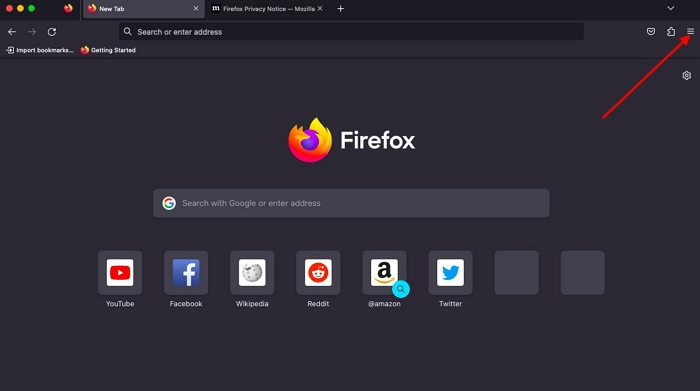
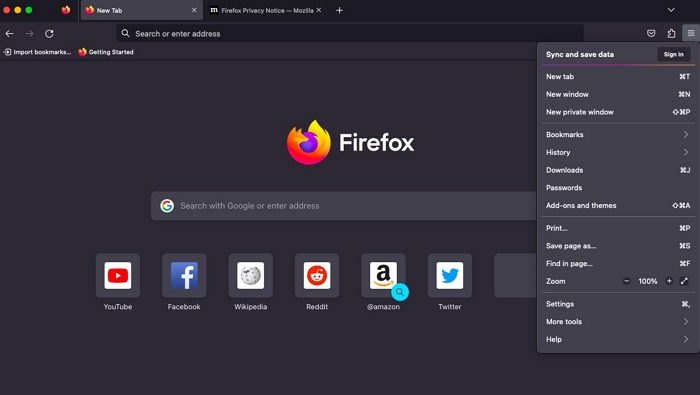
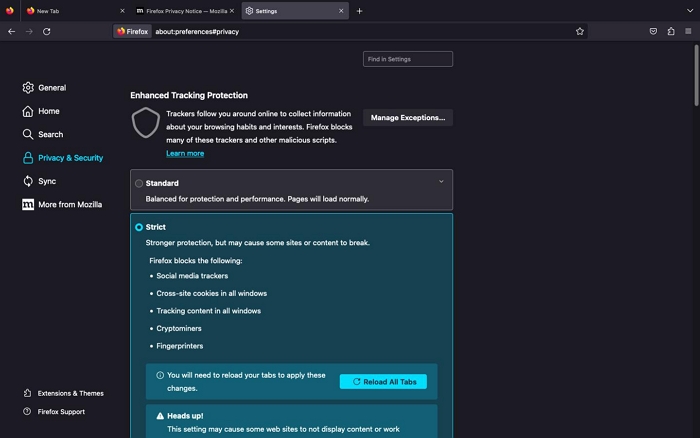
Firefox の Cookie をクリアする
- Mac で Firefox ブラウザを起動するときに、 ハンバーガーボタンを選択 設定.
- 選択する プライバシーとセキュリティ 左側のサイドバーで下にスクロールして、 クッキーとサイトデータ.
- 今すぐクリック データの消去 対応するボタンをクリックしてアクションを確認します。
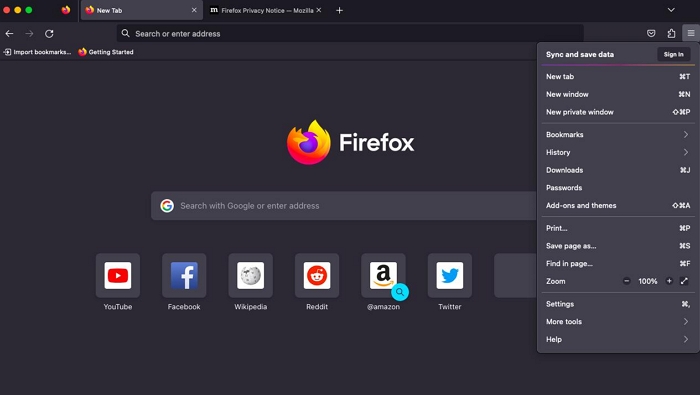
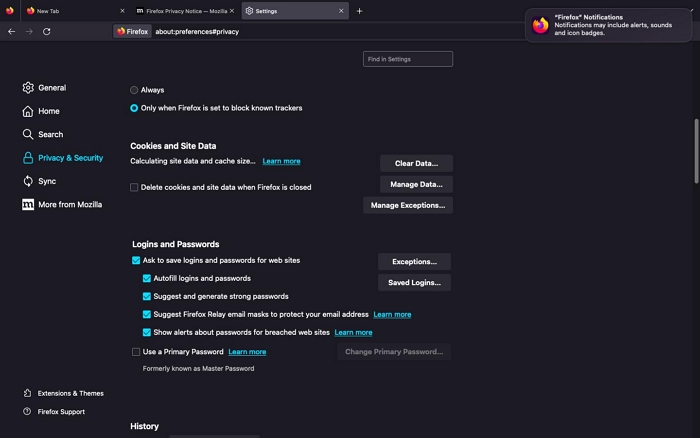
パート 4. Mac 上の Safari/Chrome/Firefox から Cookie を一度にクリアする
Mac コンピュータでブラウザごとに Cookie をクリアするというストレスを経験する代わりに、いつでも マ キューブ クリーナー は、Chrome、Safari、Firefox の Cookie を同時に消去します。 Macube Cleaner は、Mac コンピュータの動作速度を低下させる原因となるジャンク、システム ログ、閲覧履歴、キャッシュ、重複ファイルなどの不要なデータをすべて処理するように設計された多用途のシステム クリーニング スイートです。 ジャンク クリーナー、重複削除、ファイル シュレッダー、大型ファイル、古いファイル、類似ファイル ファインダーなど、システムをクリーンアップするために選択できる 8 つのクリーニング モード。
主な機能
- 数回クリックするだけで、閲覧のプライバシーを簡単に管理できます。
- システムに影響を与えることなく、ワンクリックでギガバイトのメモリ容量を獲得します。
- Macube Cleaner は、技術の熟練度に関係なく、誰でも操作できます。
- 7 日間の試用版を提供します。
- 高度な機能: アンインストーラー、大規模およびアンインストーラー 古いファイル、ファイル シュレッダー、重複ファインダー、その他いくつか
Steps to Clear Cookies from Safari/Chrome/Firefox Using Macube Cleaner
ステップ1: Open Macube Cleaner after download, then tap the 個人情報保護 icon on the left hand panel of your display screen. After that, hit the blue スキャン アイコンをクリックして続行します。
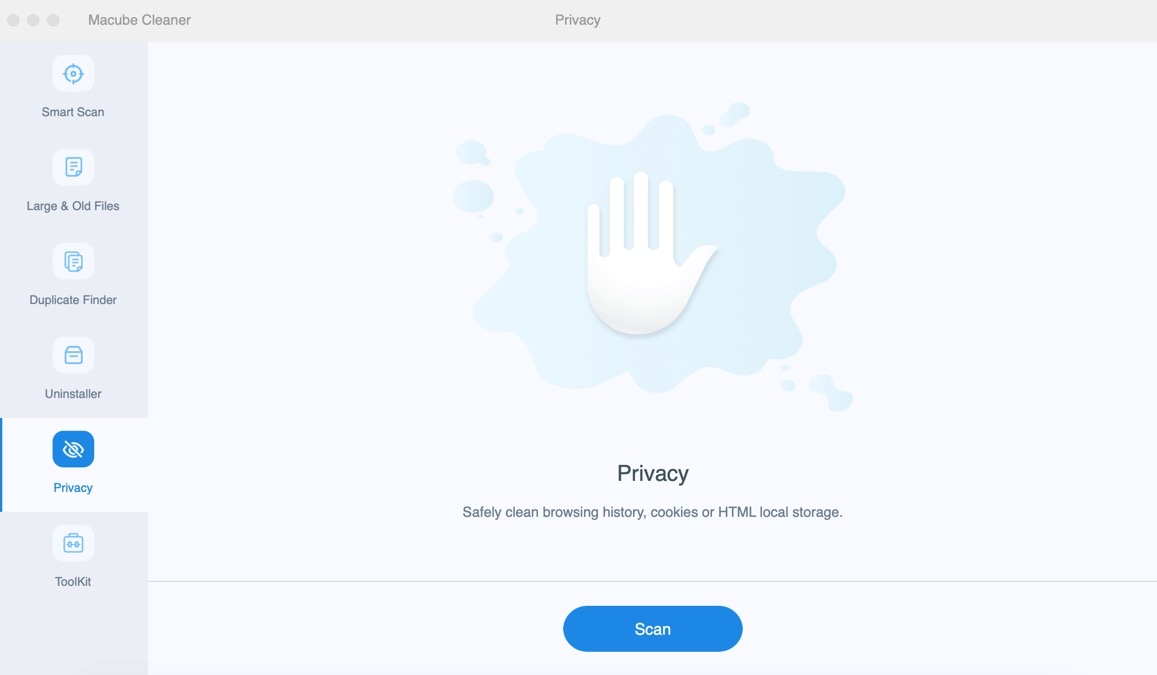
ステップ2: Macube Cleanerがコンピュータ上のすべてのブラウザを読み取るまで待つと、以下のインターフェイスが表示されます。
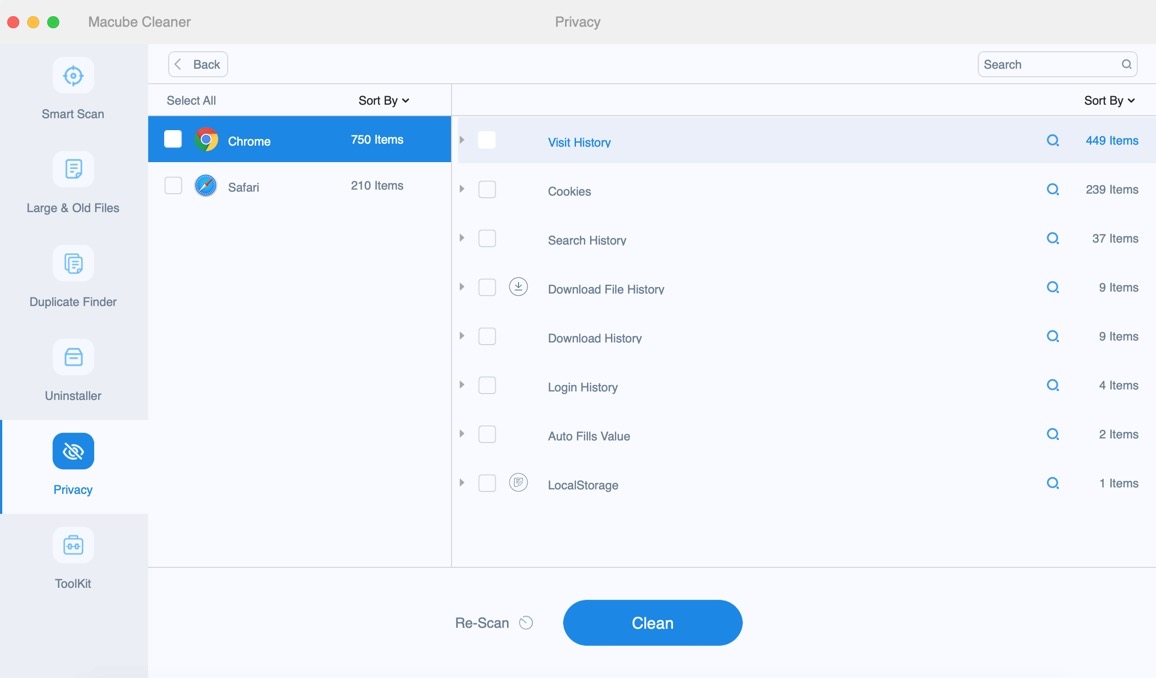
各ブラウザの横にあるチェックボックスをオンにし、右側のパネルで Cookie アイコンを選択します。
ステップ3: Now, click the blue 石斑魚 button to remove all the cookies from Safari, Chrome, and Firefox immediately.
ボーナスのヒント
iPhone/iPad の Safari で Cookie を有効にする方法は?
iPhone または iPad の Safari で Cookie を有効にするには、以下の手順に従ってください。
- ヒット 設定 アイコンと選択 Safari.
- に行きます プライバシーとセキュリティ section and toggle the icon beside すべてのCookieをブロックする to enable or disable cookies. Once done, click the corresponding confirmation icon.
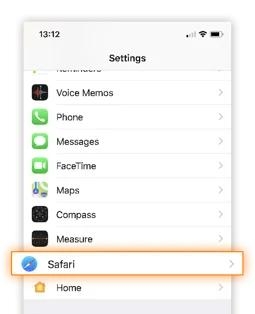
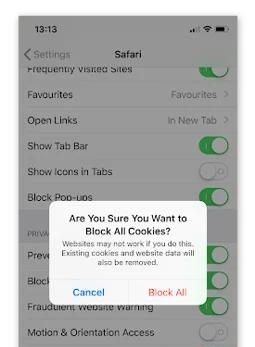
2. Mac で Cookie を有効にできないのはなぜですか?
どのブラウザでも Cookie を有効にするのは大したことではありませんが、場合によっては問題が発生することがあります。Mac で Cookie を有効にできない理由のいくつかを以下に示します。
ブラウザの設定
ブラウザの設定で Cookie を無効にしていますか? その場合、Mac でブラウジング機能を有効にすることはできません。ブラウザが Cookie データの収集と保存を開始できるように、設定に移動して必要な変更を行う必要があります。
サードパーティの拡張機能
UltraBlock、Ghostery Privacy Suites などのサードパーティの拡張機能は、ユーザーのプライバシーとセキュリティを保護するように設計されています。そのため、Mac に Cookie がインストールされている場合は、自動的に Cookie が無効になります。これを修正するには、対応する拡張機能をブラウザから完全に削除する必要があります。
セキュリティーソフトウェア
アバストなどのウイルス対策ソフトウェアやマルウェア ソフトウェアは、Mac コンピュータでの Cookie のアクティベーションを妨害する可能性があります。この場合、Cookie を有効にするために、デバイスからソフトウェアをアンインストールまたは削除する必要があります。
結論は
Mac での Cookie の有効化、無効化、クリアは、使用している Web ブラウザに関係なく簡単に行えます。私たちのチームは、Chrome、Safari、Firefox ブラウザーでプライバシーとセキュリティを管理するさまざまな方法を実証しました。いずれかをご選択ください。
マキューブ クリーナーは、当社が提供するソリューションの中で最も推奨されるオプションです。このソフトウェアは Mac 上のプライバシーとセキュリティを高い精度で管理するため、閲覧履歴、キャッシュ、または Cookie を介して誰もあなたを追跡することができません。
